Petunjuk Pengguna Pages untuk Mac
- Selamat datang
- Yang baru
-
- Mengubah font atau ukuran font
- Mengatur font default
- Cetak tebal, miring, garis bawah, dan coret
- Mengubah warna teks
- Menambahkan bayangan atau kerangka ke teks
- Mengubah kapitalisasi teks
- Menyalin dan menempel gaya teks
- Menambahkan efek sorotan ke teks
- Memformat tanda pisah, tanda hubung, dan tanda kutip
-
- Menggunakan iCloud Drive dengan Pages
- Mengekspor ke Word, PDF, atau format file lainnya
- Membuka buku iBooks Author di Pages
- Mengurangi ukuran file dokumen
- Menyimpan dokumen besar sebagai file paket
- Memulihkan versi dokumen sebelumnya
- Memindahkan dokumen
- Menghapus dokumen
- Mengunci dokumen
- Melindungi dokumen dengan kata sandi
- Membuat dan mengelola template khusus
- Hak Cipta

Pendahuluan dokumen pemrosesan kata dan dokumen tata letak halaman di Pages di Mac
Ada dua jenis dokumen dasar yang dapat Anda buat di Pages: dokumen pemrosesan kata dan dokumen tata letak halaman. Jenis dokumen (atau template) yang Anda pilih bergantung pada apa yang ingin Anda buat. Misalnya, dokumen pemrosesan kata cocok untuk laporan dan surat, sedangkan dokumen tata letak halaman lebih baik untuk pamflet atau poster. Jenis dokumen yang Anda pilih juga memengaruhi cara Anda menambah atau menghapus halaman, bekerja dengan objek, dan lainnya.
Pemrosesan kata: Dokumen ini memiliki area badan teks di tempat Anda mengetik, teks akan mengalir dari satu halaman ke halaman berikutnya, dengan halaman baru dibuat secara otomatis saat Anda mencapai akhir halaman. Saat Anda membuka dokumen pemrosesan kata (atau template), Anda dapat mulai mengetik, meskipun Anda juga dapat menambahkan gambar, grafik, dan objek lainnya.
Tata letak halaman: Dokumen tata letak halaman seperti sebuah kanvas yang Anda tambahkan kotak teks, gambar, dan objek lainnya, lalu mengatur objek di halaman sesuka Anda. Saat Anda membuka dokumen tata letak halaman (atau template), area badan teks tidak ada; untuk menambahkan teks, Anda perlu menambahkan kotak teks dan mengetik di dalamnya. Halaman baru harus ditambahkan secara manual.
Cara mengetahui jenis dokumen yang sedang Anda lihat
Untuk melihat template (atau dokumen) diatur untuk pemrosesan kata atau tata letak halaman, buka template. Klik ![]() di bar alat, lalu lihat apakah kotak centang Badan Dokumen dipilih. Jika ya, maka dokumen adalah dokumen pemrosesan kata. Jika tidak, dokumen adalah dokumen tata letak halaman.
di bar alat, lalu lihat apakah kotak centang Badan Dokumen dipilih. Jika ya, maka dokumen adalah dokumen pemrosesan kata. Jika tidak, dokumen adalah dokumen tata letak halaman.
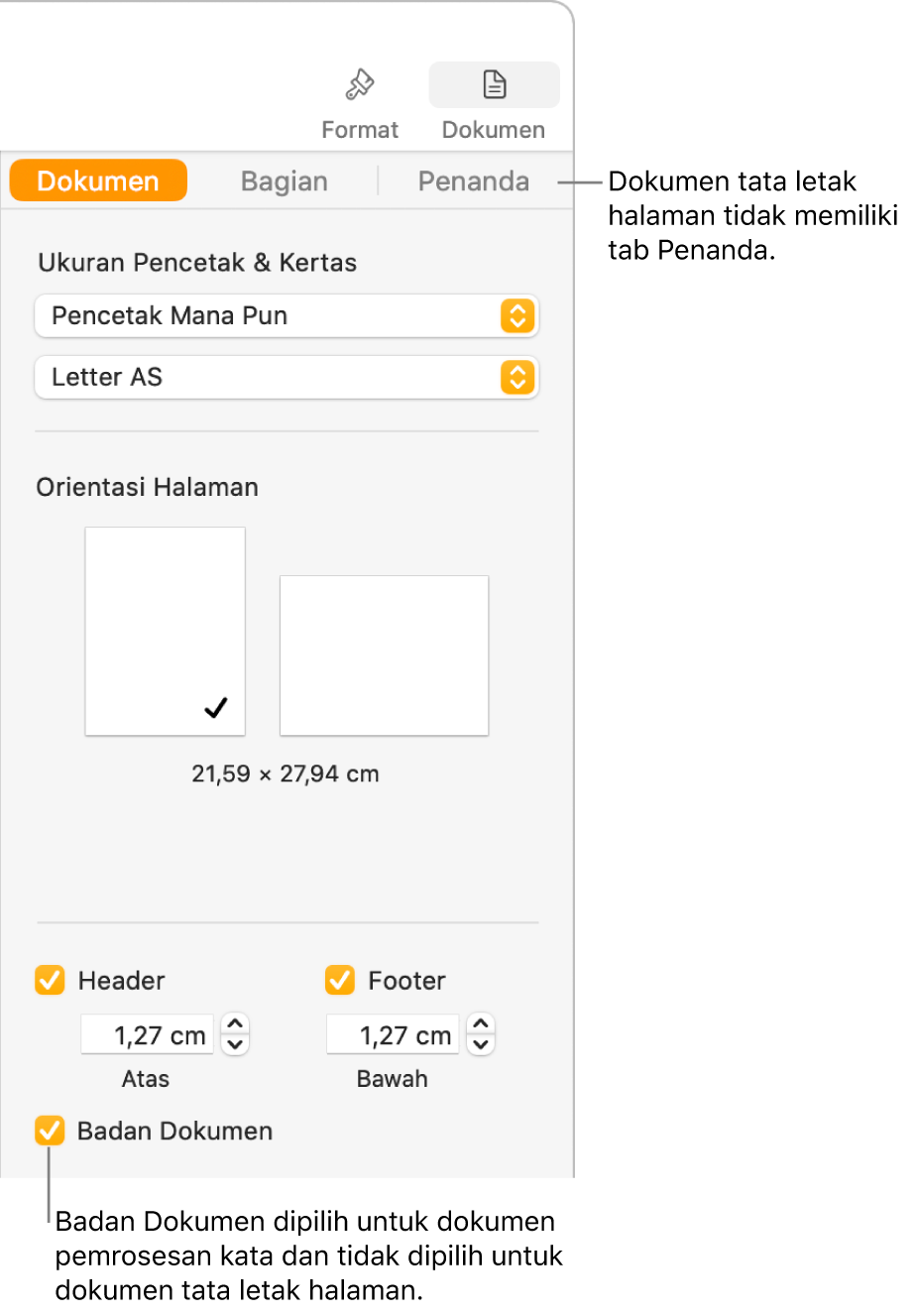
Jika Anda memulai dokumen dengan satu jenis template, Anda dapat mengonversikan dokumen ke jenis lainnya. Untuk informasi lebih lanjut mengenai dua jenis dokumen dan cara mengubah template dari satu jenis dokumen ke jenis dokumen lainnya, lihat Menggunakan template.